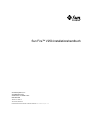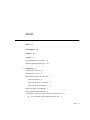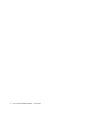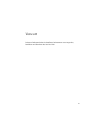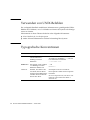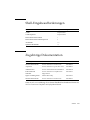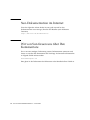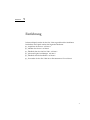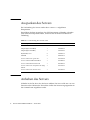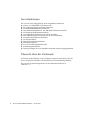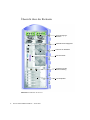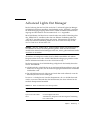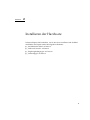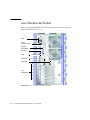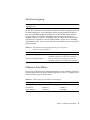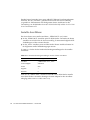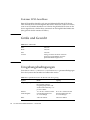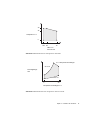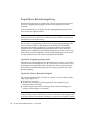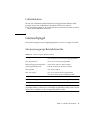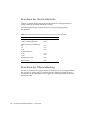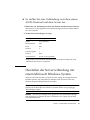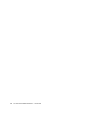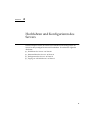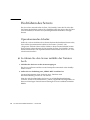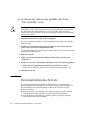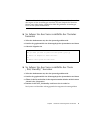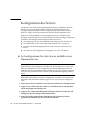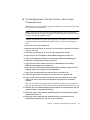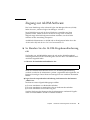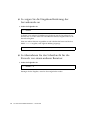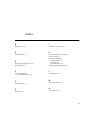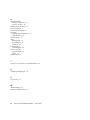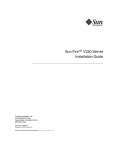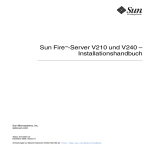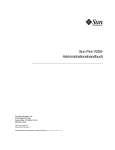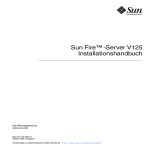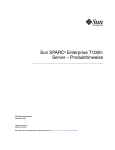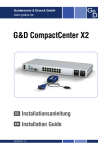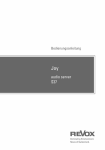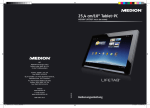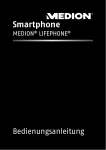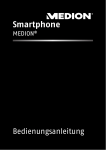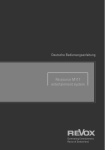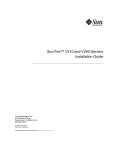Download Sun Fire V250 Server Installation Guide - de
Transcript
Sun Fire™ V250-Installationshandbuch Sun Microsystems, Inc. 4150 Network Circle Santa Clara, CA 95054 U.S.A. 650-960-1300 Teile-Nr. 817-3378-10 Januar 2004, Revision A E-Mail-Adresse für Kommentare zu diesem Dokument: [email protected] Copyright 2003 Sun Microsystems, Inc., 4150 Network Circle, Santa Clara, California 95054, USA. Alle Rechte vorbehalten. Die in dem hier beschriebenen Produkt enthaltene Technologie ist geistiges Eigentum von Sun Microsystems, Inc. Diese geistigen Eigentumsrechte können insbesondere und ohne Einschränkung eines oder mehrere der unter http://www.sun.com/patents aufgeführten US-Patente sowie eines oder mehrere zusätzliche Patente oder schwebende Patentanmeldungen in den USA und anderen Ländern beinhalten. Dieses Dokument und das Produkt, auf das es sich bezieht, werden im Rahmen von Lizenzen vertrieben, die ihren Gebrauch, ihre Vervielfältigung, Verteilung und Dekompilierung einschränken. Dieses Produkt bzw. Dokument darf ohne vorherige schriftliche Genehmigung von Sun und seinen Lizenzgebern (falls zutreffend) weder ganz noch teilweise, in keiner Form und mit keinen Mitteln reproduziert werden. Software von Drittherstellern, einschließlich Schriftart-Technologie, ist urheberrechtlich geschützt und wird im Rahmen von Lizenzen verwendet, die von SUN-Vertragspartnern erteilt wurden. Teile des Produkts sind möglicherweise von Berkeley BSD-Systemen abgeleitet, für die von der University of California eine Lizenz erteilt wurde. UNIX ist in den USA und in anderen Ländern eine eingetragene Marke, für die X/Open Company, Ltd. die ausschließliche Lizenz erteilt. Sun, Sun Microsystems, das Sun-Logo, AnswerBook2, docs.sun.com, Sun Fire und Solaris sind Marken bzw. eingetragene Marken von Sun Microsystems, Inc. in den USA und anderen Ländern. Alle SPARC-Marken werden unter Lizenz verwendet und sind Marken von SPARC International, Inc. in den USA und anderen Ländern. Produkte, die SPARC-Marken tragen, basieren auf einer von Sun Microsystems, Inc. entwickelten Architektur. Das Energy Star-Logo ist eine eingetragene Marke von EPA. OPENLOOK und Sun™ Graphical User Interface (Grafische Benutzeroberfläche) wurden von Sun Microsystems, Inc. für seine Benutzer und Lizenznehmer entwickelt. Sun erkennt hiermit die bahnbrechenden Leistungen von Xerox bei der Erforschung und Entwicklung des Konzepts der visuellen und grafischen Benutzeroberfläche für die Computerindustrie an. Sun ist Inhaber einer nicht ausschließlichen Lizenz von Xerox für die grafische Oberfläche von Xerox. Diese Lizenz gilt auch für Lizenznehmer von Sun, die OPENLOOK GUIs implementieren und die schriftlichen Lizenzvereinbarungen von Sun einhalten. SUN ÜBERNIMMT KEINE GEWÄHR FÜR DIE RICHTIGKEIT UND VOLLSTÄNDIGKEIT DES INHALTS DIESER DOKUMENTATION. EINE HAFTUNG FÜR EXPLIZITE ODER IMPLIZIERTE BEDINGUNGEN, DARSTELLUNGEN UND GARANTIEN, EINSCHLIESSLICH MÖGLICHER MARKTWERTGARANTIEN, DER ANGEMESSENHEIT FÜR EINEN BESTIMMTEN ZWECK ODER DER NICHTVERLETZBARKEIT, WIRD HIERMIT IN DEM GESETZLICH ZULÄSSIGEN RAHMEN ABGELEHNT. Bitte wiederverwerten Inhalt Inhalt iii Abbildungen 1. Tabellen ix Vorwort xi vii Typografische Konventionen xii Shell-Eingabeaufforderungen xiii Einführung 1 Auspacken des Servers Anheben des Servers 2 2 Überblick über den Sun Fire V250 Serverfunktionen 3 4 Übersicht über die Vorderseite Übersicht über die Rückseite 4 6 Advanced Lights Out Manager 7 Überblick über die Installation 8 Verwenden der Sun Fire V250 Server Documentation CD ▼ So verwenden Sie die Dokumentations-CD 9 9 Inhalt iii 2. Installieren der Hardware Anschließen der Kabel 11 12 Stromversorgung 13 Ethernet-Anschlüsse Serielle Anschlüsse 13 14 Adapter für Anschlussübergang von RJ-45 auf DB-9 Adapter für Anschlussübergang von RJ-45 auf DB-25 USB-Anschlüsse 16 16 Umgebungsbedingungen 16 Empfohlene Betriebsumgebung 18 Optimale Umgebungstemperatur 18 Optimale relative Raumfeuchtigkeit Luftzirkulation Geräuschpegel 18 19 19 Stromversorgungs-Betriebsbereiche 3. 15 15 Externer SCSI-Anschluss Größe und Gewicht 15 Berechnen des Stromverbrauchs 20 Berechnen der Wärmeableitung 20 Kommunikation mit dem Server 19 21 Einrichten einer Konsolenverbindung zum Server 22 ▼ So stellen Sie eine Verbindung zwischen einer Sun-Workstation und dem Server her 22 ▼ So stellen Sie eine Verbindung zwischen einem ASCII-Terminal und dem Server her 23 Herstellen der Serververbindung mit einem Microsoft Windows-System ▼ iv So stellen Sie eine Verbindung zum Server her Sun Fire V250-Installationshandbuch • Januar 2004 24 23 4. Hochfahren und Konfigurieren des Servers Hochfahren des Servers 27 28 Operationsmodus-Schalter 28 ▼ So fahren Sie den Server mithilfe der Tastatur hoch ▼ So fahren Sie den Server mithilfe der Taste „Ein/Standby“ hoch Herunterfahren des Servers 28 30 30 ▼ So fahren Sie den Server mithilfe der Tastatur herunter ▼ So fahren Sie den Server mithilfe der Taste „Ein/Standby“ herunter Konfigurieren des Servers 31 32 ▼ So konfigurieren Sie den Server mithilfe eines Namensservers ▼ So konfigurieren Sie den Server ohne einen Namensserver ▼ So führen Sie die Erstkonfiguration eines nicht vernetzten Servers aus Löschen Ihrer Konfiguration ▼ 31 33 34 34 So löschen Sie die Konfiguration und beginnen von vorn Zugang zur ALOM-Software 32 34 35 ▼ So blenden Sie die ALOM-Eingabeaufforderung ein 35 ▼ So zeigen Sie die Eingabeaufforderung der Serverkonsole an ▼ So übernehmen Sie das Schreibrecht für die Konsole von einem anderen Benutzer 36 36 Inhalt v vi Sun Fire V250-Installationshandbuch • Januar 2004 Abbildungen ABBILDUNG 1-1 Sun Fire V250 3 ABBILDUNG 1-2 Vorderseite ABBILDUNG 1-3 Rückseite des Servers 5 des Servers 6 ABBILDUNG 2-1 E/A-Anschlüsse am Sun Fire V250 12 ABBILDUNG 2-2 Betriebsbereich nach Temperatur und Höhe 17 ABBILDUNG 2-3 Betriebsbereich nach Temperatur und rel. Feuchte 17 Abbildungen vii viii Sun Fire V250-Installationshandbuch • Januar 2004 Tabellen TABELLE 1-1 Lieferumfang des Sun Fire V250 2 TABELLE 1-2 Durch ALOM überwachte Komponenten TABELLE 2-1 Betriebsbereiche für Eingangsspannung und -frequenz in Stromversorgungseinheiten TABELLE 2-2 Übertragungsraten der Ethernet-Verbindungen TABELLE 2-3 Standardverbindungseinstellungen für die seriellen Anschlüsse TABELLE 2-4 Adapter für Anschlussübergang von RJ-45 auf DB-9 TABELLE 2-5 Adapter für Anschlussübergang von RJ-45 auf DB-25 TABELLE 2-6 Außenmaße 16 TABELLE 2-7 Spezifikationen für den Betrieb und die Lagerung TABELLE 2-8 Stromversorgungs-Betriebsbereiche 19 TABELLE 2-9 Schätzwerte für den Stromverbrauch von Server-Komponenten 7 13 13 14 15 15 16 20 Tabellen ix x Sun Fire V250-Installationshandbuch • Januar 2004 Vorwort In diesem Dokument finden Sie detaillierte Informationen zum Auspacken, Installieren und Einrichten des Sun Fire V250. xi Verwenden von UNIX-Befehlen Das vorliegende Handbuch enthält keine Informationen zu grundlegenden UNIX®Befehlen und -Verfahren, wie z. B. Schließen und Starten des Systems oder Konfigurieren von Geräten. Informationen zu diesen Themen finden Sie in den folgenden Dokumenten: ■ ■ Solaris-Handbuch für Sun-Peripheriegeräte Andere Softwaredokumentation aus dem Lieferumfang Ihres Systems Typografische Konventionen xii Schriftart Bedeutung Beispiele AaBbCc123 Namen von Befehlen, Dateien und Verzeichnissen; Meldungen auf dem Bildschirm Bearbeiten Sie die Datei .login. Verwenden Sie den Befehl ls -a, um eine Liste aller Dateien aufzurufen. % Sie haben Post. AaBbCc123 Ihre Eingabe, wenn sich diese von Meldungen auf dem Bildschirm abheben soll % su Kennwort: AaBbCc123 Buchtitel, neue Wörter oder Ausdrücke; betonte Wörter Ersetzen Sie die BefehlszeilenVariablen durch tatsächliche Namen oder Werte. Siehe Kapitel 6 im Benutzerhandbuch. Diese Optionen werden als Klassenoptionen bezeichnet. Sie müssen Superuser sein, um dies zu tun. Geben Sie zum Löschen einer Datei rm Dateiname ein. Sun Fire V250-Installationshandbuch • Januar 2004 Shell-Eingabeaufforderungen Shell Eingabeaufforderung C-Shell Computername% C-Shell-Superuser Computername# Bourne-Shell und Korn-Shell $ Bourne-Shell und Korn-Shell-Superuser # ALOM-Shell sc> OpenBoot PROM-Shell ok Zugehörige Dokumentation Anwendungsbereich Titel Teilenummer Neueste Informationen Sun Fire V250 Server Product Notes 817-1003-xx Auspacken Sun Fire V250 Server Quick Start Guide 817-0898-xx Administration Sun Fire V250-Administrationshandbuch 817-3387-10 Konformität und Sicherheit Sun Fire V250 Server Compliance and Safety Manual 817-1959-xx Lights Out Management ALOM Online Help 817-3175-xx Neueste Informationen Sun Fire V250 Server Product Notes 817-1003-xx Lesen Sie sich vor Ausführung der in diesem Handbuch beschriebenen Schritte das Sun Fire V250 Server Compliance and Safety Manual durch. Vorwort xiii Sun-Dokumentation im Internet Unter der folgenden Adresse finden Sie eine große Auswahl an SunDokumentationen zum Anzeigen, Drucken und Bestellen (auch lokalisierte Versionen): http://www.sun.com/documentation/ Wir von Sun freuen uns über Ihre Kommentare Da wir an einer ständigen Verbesserung unserer Dokumentation interessiert sind, freuen wir uns über Ihre Kommentare und Vorschläge. Sie können Ihre Kommentare an folgende E-Mail-Adresse senden: [email protected] Bitte geben Sie die Teilenummer des Dokuments in der Betreffzeile Ihrer E-Mail an. xiv Sun Fire V250-Installationshandbuch • Januar 2004 KAPITEL 1 Einführung In diesem Kapitel werden der Sun Fire V250 vorgestellt und die Installation beschrieben. Das Kapitel umfasst die folgenden Abschnitte: ■ „Auspacken des Servers“ auf Seite 2 ■ „Anheben des Servers“ auf Seite 2 ■ „Überblick über den Sun Fire V250“ auf Seite 3 ■ „Advanced Lights Out Manager“ auf Seite 7 ■ „Überblick über die Installation“ auf Seite 8 ■ „Verwenden der Sun Fire V250 Server Documentation CD“ auf Seite 9 1 Auspacken des Servers Der Lieferumfang des Servers umfasst die in TABELLE 1-1 aufgeführten Komponenten. Kontrollieren Sie beim Auspacken, dass alle Komponenten vollständig vorhanden sind. Sollte eine Komponente fehlen, setzen Sie sich mit Ihrem Sun-Vertreter in Verbindung. TABELLE 1-1 Lieferumfang des Sun Fire V250 Beschreibung Anzahl Teilenummer Antistatisches Armband 1 250-1691-xx Adapter (RJ-45 auf DB-25) 1 530-2889-xx Adapter (RJ-45 auf DB-9) 1 530-3100-xx RJ-45-Kabel, Cat 5 2 530-2961-xx Schlüssel 2 240-4341-xx Sun Fire V250 Server Quick Start 1 817-3378-10 Sun Fire V250-Installationshandbuch 1 817-0899-xx Sun Fire V250-Dokumentations-CD 1 705-0495-xx Sun Fire V250 Server Compliance and Safety Manual 1 817-1959-xx Sun Fire V250 Server Product Notes 1 817-1003-xx Anheben des Servers Schließen Sie die Tür, bevor Sie den Server anheben. Der Server sollte nur von zwei Personen an der Oberseite der Tür und den Griffen der Stromversorgungseinheit an der Geräterückseite angehoben werden. 2 Sun Fire V250-Installationshandbuch • Januar 2004 Überblick über den Sun Fire V250 Der Sun Fire V250 ist ein Server mit einem oder zwei Prozessoren. Er ist für die Verwendung in einer Büroumgebung optimiert und in einem senkrechten Gehäuse untergebracht, damit er möglichst wenig Platz auf dem Boden einnimmt. ABBILDUNG 1-1 Sun Fire V250 Kapitel 1 Einführung 3 Serverfunktionen Der Sun Fire V250 verfügt über die unten aufgeführten Funktionen. ■ ■ ■ ■ ■ ■ ■ ■ ■ ■ ■ ■ ■ ■ ein bzw. zwei UltraSPARC™ IIIi-Prozessoren Sun™ Advanced Lights Out Manager-Software vier DDR-DIMM-Steckplätze je Prozessor einen selbstaushandelnden 10/100/1000 BASE-T-Ethernet-Anschluss ein Ultra160-SCSI-Multimode-Anschluss ein serieller RJ-45-Anschluss für die Serververwaltung einen 10BASE-T-Ethernet-Anschluss für die Serververwaltung ein serieller DB-9-Mehrzweckanschluss vier USB-Anschlüsse sechs PCI-Erweiterungsanschlüsse DVD-ROM-Laufwerk bis zu acht SCSI-Festplattenlaufwerke Systemkonfigurationskarte Leistungsvermögen für zwei redundant arbeitende Stromversorgungseinheiten Übersicht über die Vorderseite Sie können auf die Elemente an der Vorderseite zugreifen, indem Sie die Tür des Servers entsperren und öffnen. Der Türschlüssel ist im Lieferumfang enthalten. Die Lage der einzelnen Komponenten an der Vorderseite finden Sie in ABBILDUNG 1-2. 4 Sun Fire V250-Installationshandbuch • Januar 2004 DVD-ROMLaufwerk Bandlaufwerk (optional) Systemkonfigurationskarte Taste „Ein/Standby“ OperationsmodusSchalter Lüfter auf der Vorderseite Festplattenlaufwerke Antistatischer Erdungspunkt Tür ABBILDUNG 1-2 Vorderseite des Servers Kapitel 1 Einführung 5 Übersicht über die Rückseite Stromversorgungseinheiten Antistatischer Erdungspunkt Lüfter auf der Rückseite E/A-Anschlüsse Anschlüsse für die Serververwaltung PCI-Steckplätze ABBILDUNG 1-3 6 Rückseite des Servers Sun Fire V250-Installationshandbuch • Januar 2004 Advanced Lights Out Manager Bei der Lieferung des Sun Fire V250 ist die Sun™ Advanced Lights Out Manager (ALOM)-Software bereits installiert. Standardmäßig ist der „SER MGT“-Anschluss als Konsolenausgang festgelegt. Beim Starten werden ALOM-Boot-Informationen angezeigt und der Benutzer wird automatisch als admin angemeldet. Mit ALOM können Sie Ihren Server entweder über eine serielle Verbindung (über den „SERIAL MGT“-Anschluss) oder über eine Ethernet-Verbindung (über den „NET MGT“-Anschluss) überwachen und steuern. Informationen zum Konfigurieren einer Ethernet-Verbindung finden Sie in der ALOM-Online-Hilfe auf der Sun Fire V250 Server Documentation CD. Hinweis – Der mit „SERIAL MGT“ gekennzeichnete serielle ALOM-Anschluss ist ausschließlich für Serververwaltungszwecke gedacht. Wenn Sie einen seriellen Anschluss für andere Zwecke benötigen, ist der mit „10101“ gekennzeichnete serielle Anschluss zu verwenden. ALOM kann so konfiguriert werden, dass bei Hardwareausfällen und anderen Ereignissen beim Server oder ALOM E-Mail-Benachrichtigungen gesendet werden. Weitere Informationen finden Sie in der ALOM-Online-Hilfe. Die Stromversorgung der ALOM-Schaltung erfolgt durch den Standby-Strom des Servers. Das bedeutet: ■ ALOM wird aktiv, sobald der Server an eine Stromquelle angeschlossen wird, und bleibt auch so lange aktiv, bis die Stromversorgung durch Ziehen der Stromkabel unterbrochen wird. ■ Die ALOM-Firmware und -Software sind auch dann noch in Betrieb, wenn das Betriebssystem des Servers offline geht. In TABELLE 1-2 finden Sie eine Liste der Komponenten, die von ALOM überwacht werden, sowie eine Übersicht über die Informationen, die diese Software für die einzelnen Komponenten bereitstellt. TABELLE 1-2 Durch ALOM überwachte Komponenten Komponente Status Festplattenlaufwerke Vorhandensein und Status System- und CPU-Lüfter Geschwindigkeit und Status CPUs Vorhandensein, Temperatur und Warnungen bei Überhitzung bzw. Lüfterausfall Kapitel 1 Einführung 7 TABELLE 1-2 Durch ALOM überwachte Komponenten (Fortsetzung) Komponente Status Stromversorgungseinheiten Vorhandensein und Status Systemtemperatur Umgebungstemperatur und Warnungen bei Überhitzung bzw. Lüfterausfall Vorderseite des Servers Position des Operationsmodus-Schalters und LED-Status Überblick über die Installation Im Folgenden wird für jeden Schritt der Abschnitt der Dokumentation angegeben, in dem Sie ausführliche Informationen zum jeweiligen Thema finden. Führen Sie die einzelnen Schritte in der genannten Reihenfolge aus. 1. Stellen Sie sicher, dass Sie alle zum Lieferumfang gehörenden Komponenten erhalten haben. ■ Siehe TABELLE 1-1. 2. Richten Sie ein Terminal oder eine Konsole für die Installation Ihres Servers ein. Sie können dazu entweder eine tip-Verbindung von einem anderen Server aufbauen oder ein an den „SERIAL MGT“-Anschluss angeschlossenes ASCIITerminal verwenden. ■ Siehe „Einrichten einer Konsolenverbindung zum Server“ auf Seite 22. 3. Schalten Sie den Server ein und konfigurieren Sie ihn. Die Betriebsumgebung Solaris ist auf dem Server vorinstalliert. Nach dem Einschalten werden Sie automatisch durch die Schritte zum Konfigurieren der Betriebsumgebung Solaris geführt. ■ Siehe „Hochfahren des Servers“ auf Seite 28. 4. Laden Sie zusätzliche Software vom Solaris-Medienkit (optional). Das Solaris-Medienkit (separat erhältlich) enthält mehrere CDs mit Software zum Betreiben, Konfigurieren und Verwalten Ihres Servers. Eine vollständige Liste der enthaltenen Software und ausführliche Installationsanweisungen finden Sie in der Dokumentation zum Solaris-Medienkit. 5. Laden Sie die Online-Dokumentation von der Sun Fire V250 Documentation CD. ■ 8 Informationen hierzu finden Sie in den zum Lieferumfang der Sun Fire V250-Dokumentations-CD gehörenden Installationsanweisungen oder unter „Verwenden der Sun Fire V250 Server Documentation CD“ auf Seite 9 in diesem Dokument. Sun Fire V250-Installationshandbuch • Januar 2004 Verwenden der Sun Fire V250 Server Documentation CD Zum Lieferumfang gehören die folgenden gedruckten Dokumente: ■ ■ ■ ■ Sun Fire V250 Server Quick Start Guide Sun Fire V250-Installationshandbuch Sun Fire V250 Server Compliance and Safety Manual Sun Fire V250 Server Product Notes Die folgenden Dokumente sind als PDF-Dateien auf der Dokumentations-CD zu finden: ■ ■ ▼ Sun Fire V250-Administrationshandbuch Advanced Lights Out Manager Online Help So verwenden Sie die Dokumentations-CD 1. Legen Sie die Dokumentations-CD in das CD-Laufwerk ein. 2. Gehen Sie zum CD-Verzeichnis. 3. Öffnen Sie die Datei HOME.PDF. Die angezeigte Seite ist eine Schnittstelle zur Sun Fire V250-Dokumentation im PDF-Format. Auf dieser Seite können Sie die Dokumente auswählen, die Sie anzeigen oder ausdrucken möchten, sowie die gesamte Dokumentation durchsuchen. Kapitel 1 Einführung 9 10 Sun Fire V250-Installationshandbuch • Januar 2004 KAPITEL 2 Installieren der Hardware In diesem Kapitel wird beschrieben, wie Sie den Server installieren und die Kabel anschließen. Das Kapitel umfasst die folgenden Abschnitte: ■ „Anschließen der Kabel“ auf Seite 12 ■ „Größe und Gewicht“ auf Seite 16 ■ „Umgebungsbedingungen“ auf Seite 16 ■ „Geräuschpegel“ auf Seite 19 11 Anschließen der Kabel Die E/A-Anschlüsse befinden sich auf der Rückseite des Servers an folgenden Positionen (siehe ABBILDUNG 2-1). USB 10101 (serielle Daten) ParallelSchnittstelle Ethernet SCSI NET MGT SER MGT 5 4 3 PCISteckplätze 2 1 0 ABBILDUNG 2-1 12 E/A-Anschlüsse am Sun Fire V250 Sun Fire V250-Installationshandbuch • Januar 2004 Stromversorgung Achtung – Der Steckplatz muss sich in der Nähe des Geräts befinden und leicht zugänglich sein. Der Sun Fire V250 besitzt entweder einen einzelnen Wechselstromeingang oder zwei Wechselstromeingänge, wenn redundante Stromversorgungseinheiten eingebaut sind. Die Wechselstromeingänge befinden sich auf der Rückseite jeder Stromversorgungseinheit. Die zulässigen Betriebsbereiche für Eingangsspannung und -frequenz werden in TABELLE 2-1 aufgeführt. Wenn der Server an eine Stromquelle angeschlossen ist, befindet er sich im Standby-Modus. Soll der Server vollständig ausgeschaltet werden, muss er durch Ziehen des Stromkabels von der Stromquelle getrennt werden. TABELLE 2-1 Betriebsbereiche für Eingangsspannung und -frequenz in Stromversorgungseinheiten Eingabeparameter Wechselstromeingang Wechselstromeingangsspannung 90 V bis 264 V (Stromversorgungssysteme mit einer nominalen Spannung zwischen 100 V und 240 V) Wechselstromeingangsfrequenz 47 Hz bis 63 Hz (Stromversorgungssysteme mit nominalen Frequenzen zwischen 50 Hz und 60 Hz) Ethernet-Anschlüsse Der Sun Fire V250 besitzt einen selbstaushandelnden 10/100/1000BASE-T-EthernetSystemdomänenanschluss, dessen Übertragungsraten in TABELLE 2-2 aufgelistet sind. In den Anschluss passt ein RJ-45-Stecker. TABELLE 2-2 Übertragungsraten der Ethernet-Verbindungen Verbindungstyp IEEE-Bezeichnung Übertragungsrate Ethernet 10BASE-T 10 MBit/s Fast Ethernet 100BASE-T 100 MBit/s Gigabit Ethernet 1000BASE-T 1000 MBit/s Kapitel 2 Installieren der Hardware 13 Darüber hinaus besitzt der Server einen 10BASE-T-Ethernet-Verwaltungsdomänenanschluss, der mit „NET MGT“ gekennzeichnet und für die Serververwaltung vorgesehen ist. Informationen zum Konfigurieren dieses Anschlusses für die Verwendung von ALOM finden Sie in der ALOM-Online-Hilfe auf der Sun Fire V250 Server Documentation CD. Serielle Anschlüsse Der Server besitzt zwei serielle Anschlüsse, „SERIAL MGT“ und „10101“. ■ In den „SERIAL MGT“-Anschluss passt ein RJ-45-Stecker. Verwenden Sie diesen Anschluss ausschließlich für die Serververwaltung. Er unterstützt lediglich ASCIIVerbindungen zu einer externen Konsole. ■ In den „10101“-Anschluss passt ein DB-9-Stecker. Diesen Anschluss können Sie für allgemeine serielle Datenübertragungen nutzen. In TABELLE 2-3 finden Sie die Standardverbindungseinstellungen für die seriellen Anschlüsse. TABELLE 2-3 Standardverbindungseinstellungen für die seriellen Anschlüsse Parameter Einstellung Anschluss „SERIAL MGT“ bzw. „10101“ Geschwindigkeit 9600 Baud Parität Nein Stoppbits 1 Datenbits 8 Wenn Sie am „SERIAL MGT“-Anschluss einen DB-9- bzw. DB-25-Stecker anstelle eines RJ-45-Steckers verwenden, benötigen Sie einen Adapter für den Anschlussübergang (siehe TABELLE 2-4 oder TABELLE 2-5). 14 Sun Fire V250-Installationshandbuch • Januar 2004 Adapter für Anschlussübergang von RJ-45 auf DB-9 TABELLE 2-4 Adapter für Anschlussübergang von RJ-45 auf DB-9 Stiftbelegung serieller Anschluss (RJ-45) Stiftbelegung Adapter (DB-9) 1 (RTS) 8 (CTS) 2 (DTR) 6 (DSR) 3 (TXD) 2 (RXD) 4 (Signalerde) 5 (Signalerde) 5 (Signalerde) 5 (Signalerde) 6 (RXD) 3 (TXD) 7 (DSR) 4 (DTR) 8 (CTS) 7 (RTS) Adapter für Anschlussübergang von RJ-45 auf DB-25 TABELLE 2-5 Adapter für Anschlussübergang von RJ-45 auf DB-25 Stiftbelegung serieller Anschluss (RJ-45) Stiftbelegung Adapter (DB-25) 1 (RTS) 5 (CTS) 2 (DTR) 6 (DSR) 3 (TXD) 3 (RXD) 4 (Signalerde) 7 (Signalerde) 5 (Signalerde) 7 (Signalerde) 6 (RXD) 2 (TXD) 7 (DSR) 20 (DTR) 8 (CTS) 4 (RTS) USB-Anschlüsse Der Server besitzt vier USB-Anschlüsse, die dem USB 1.1-Standard entsprechen und an unterstützte Geräte angeschlossen werden können. Kapitel 2 Installieren der Hardware 15 Externer SCSI-Anschluss Beim SCSI-Anschluss handelt es sich um eine Multimode-Ultra160-SCSI-Schnittstelle. Ultra160-SCSI-Geschwindigkeiten über diesen Anschluss werden nur erreicht, wenn er im LVD-Modus betrieben wird. Wird ein Single-Ended-SCSI-Gerät an den Server angeschlossen, schaltet dieser automatisch in den Singled-Ended-Modus um. (Dies gilt nicht für den internen SCSI-Bus.) Größe und Gewicht TABELLE 2-6 Außenmaße Höhe 486,6 mm Breite 219,6 mm Tiefe 613,6 mm Gewicht 30,8 kg (wenn die maximale Anzahl an Stromversorgungseinheiten und Festplattenlaufwerken eingebaut ist) Umgebungsbedingungen Unter den in TABELLE 2-7, ABBILDUNG 2-2 und ABBILDUNG 2-3 genannten Bedingungen kann das System sicher betrieben und aufbewahrt werden. TABELLE 2-7 16 Spezifikationen für den Betrieb und die Lagerung Angaben Betrieb Lagerung Umgebungstemperatur 5 °C bis 40 °C Die maximal zulässige Umgebungstemperatur sinkt ab 500 m über Null um je 1 °C pro 500 m Höhe. -40 °C bis 65 °C Relative Luftfeuchtigkeit: 10 % bis 90 % relative Feuchte nicht-kondensierend, max. 27 °C Feuchtkugel bis zu 93 % relative Feuchte nicht-kondensierend, max. 38 °C Feuchtkugel Höhe -400 m bis 3000 m -400 m bis 12000 m Sun Fire V250-Installationshandbuch • Januar 2004 40 35 Temperatur in °C 5 -400 500 106 95 3000 70 Höhe in m Druck in kPa ABBILDUNG 2-2 Betriebsbereich nach Temperatur und Höhe 27 °C Temperatur Feuchtkugel 90 % rel. Feuchtigkeitsgehalt 10 % rel. 5 40 Temperatur Trockenkugel in °C ABBILDUNG 2-3 Betriebsbereich nach Temperatur und rel. Feuchte Kapitel 2 Installieren der Hardware 17 Empfohlene Betriebsumgebung Ihr Klimaregelsystem muss so ausgelegt sein, dass die Ansaugluft für den Server den unter „Umgebungsbedingungen“ auf Seite 16 dargelegten Grenzwerten entspricht. Um eine Überhitzung zu vermeiden, darf den Zugangsabdeckungen des Servers keine warme Luft zugeleitet werden: Hinweis – Lassen Sie das System nach Erhalt 24 Stunden lang in der Versandpackung an dem Ort, an dem Sie es installieren möchten. Dadurch vermeiden Sie Thermoschocks und Kondensierung. Die in TABELLE 2-7 angegebenen Grenzwerte für die Umgebungsbedingungen des Servers wurden bei Tests zur Überprüfung der Erfüllung aller funktionellen Anforderungen ermittelt. Der Betrieb von Computersystemen unter extremen Temperatur- bzw. Feuchtigkeitsbedingungen führt jedoch zu einer deutlichen Erhöhung der Ausfallquote bei den Hardwarekomponenten. Setzen Sie den Server daher nur bei optimalen Temperatur- und Feuchtigkeitsbedingungen (siehe unten) ein und minimieren Sie so die Gefahr von Komponentenausfällen. Optimale Umgebungstemperatur Hinsichtlich der Systemstabilität ist eine Raumtemperatur zwischen 21 °C und 23 °C optimal. Bei einer Raumtemperatur von 22 °C lässt sich ein sicheres relatives Luftfeuchtigkeitsniveau problemlos halten. Der Betrieb in diesem Temperaturbereich bietet auch bei Ausfall des Klimaregelsystems kurzfristig weiterhin eine sichere Betriebsumgebung. Optimale relative Raumfeuchtigkeit Eine relative Raumfeuchtigkeit zwischen 45 % und 50 % ist für die Datenverarbeitung am günstigsten, um: ■ ■ ■ Korrosion zu vermeiden im Falle eines Versagens des Klimaregelsystems einen Zeitpuffer für die Betriebssicherheit zu schaffen Ausfälle aufgrund sporadischer Störungen durch statische Entladung bei zu niedriger Luftfeuchtigkeit zu vermeiden Hinweis – Bei einer Luftfeuchtigkeit unter 35 % entsteht elektrostatische Entladung zwar sehr leicht, breitet sich aber nicht so leicht aus. Wenn die Luftfeuchtigkeit unter 30 % fällt, wird die elektrostatische Entladung zu einem schwerwiegenden Problem. 18 Sun Fire V250-Installationshandbuch • Januar 2004 Luftzirkulation Der Sun Fire V250 kühlt sich beim Betrieb in luftzuggeschützten Räumen selbst. ■ ■ Sorgen Sie für eine ungehinderte Luftzirkulation durch das Gehäuse. Die Ansaugluft gelangt an der Vorderseite des Servers hinein und tritt an dessen Seiten und der Rückseite wieder aus. Geräuschpegel Das System erzeugt bei einer Umgebungstemperatur von 27 °C weniger als 5,8 dB. Stromversorgungs-Betriebsbereiche TABELLE 2-8 Stromversorgungs-Betriebsbereiche Max. Betriebsstrom 7,1 A bei 100 V AC (eine Stromversorgungseinheit) 7,6 A bei 100 V AC (zwei Stromversorgungseinheiten) Max. Einschaltstrom max. 25 A pro Stromversorgungseinheit Betriebseingangsspannungsbereich 90 V bis 264 V (100 V bis 240 V nominal) Spannungsfrequenzbereich 47 Hz bis 63 Hz (50 Hz bis 60 Hz nominal) Leistungsfaktor min. 0,93, 0,99 typisch Max. VA-Leistung max. 710 VA (eine Stromversorgungseinheit) max. 760 VA (zwei Stromversorgungseinheiten) Hinweis – Die logische Erde und Chassis-Erde werden intern angeschlossen. Hinweis – Sobald der Server an eine Stromquelle angeschlossen ist, befindet er sich im Standby-Modus. Soll der Server vollständig ausgeschaltet werden, muss er durch Ziehen aller Stromkabel von der Stromquelle getrennt werden. Kapitel 2 Installieren der Hardware 19 Berechnen des Stromverbrauchs enthält Schätzwerte für den Stromverbrauch von Komponenten bei einem vollständig in Betrieb befindlichen System. TABELLE 2-9 Alle Leistungsmessungen werden am Netz zur Stromversorgungseinheit durchgeführt. TABELLE 2-9 Schätzwerte für den Stromverbrauch von Server-Komponenten Komponente Stromverbrauch 1 CPU, Grundkonfiguration 2 CPUs, Grundkonfiguration 45 W 275 W Arbeitsspeicher (pro DIMM-Paar) 256 512 1 GB 7W 8W 10 W Festplattenlaufwerk 36 GB 73 GB 16 W 16 W DVD-ROM-Laufwerk 10 W DAT-Laufwerk 10 W Berechnen der Wärmeableitung Um die von einem Server erzeugte Wärme zu berechnen, ist die Leistungsaufnahme des Systems von Watt in BTU/h umzurechnen. Eine allgemeine Formel für diese Umrechnung ist die Multiplikation der Angabe zur Leistungsaufnahme in Watt mit dem Faktor 3,412. 20 Sun Fire V250-Installationshandbuch • Januar 2004 KAPITEL 3 Kommunikation mit dem Server Dieses Kapitel enthält Informationen zum Anschließen eines Konsolengeräts an den Server. Es besteht aus den folgenden Abschnitten: ■ „Einrichten einer Konsolenverbindung zum Server“ auf Seite 22 ■ „Herstellen der Serververbindung mit einem Microsoft Windows-System“ auf Seite 23 21 Einrichten einer Konsolenverbindung zum Server Um mit dem Server kommunizieren zu können, müssen Sie eine Konsole anschließen. Sie können entweder eine Sun-Workstation oder ein ASCII-Terminal als Konsole verwenden. Der Anschluss der Konsole erfolgt in beiden Fällen über ein Kabel, das den entsprechenden Anschluss am Konsolengerät mit dem „SERIAL MGT“-Anschluss auf der Rückseite des Servers verbindet. ▼ So stellen Sie eine Verbindung zwischen einer Sun-Workstation und dem Server her 1. Verbinden Sie die Workstation und den Server mit einem RJ-45-Patch-Kabel. 2. Stellen Sie mithilfe des tip-Befehls eine Terminalverbindung her: # tip /dev/term/a -9600 Der tip-Befehl ist für Workstations geeignet, die über ihren seriellen ttyaAnschluss mit dem Server verbunden werden. Wenn Sie später festlegen, dass die Workstation den ttyb-Anschluss verwenden soll, geben Sie Folgendes ein, um eine tip-Verbindung einzurichten: # tip /dev/term/b -9600 Hinweis – Wenn die Einstellungen für serielle Verbindungen geändert wurden, müssen diese Befehle entsprechend angepasst werden. 22 Sun Fire V250-Installationshandbuch • Januar 2004 ▼ So stellen Sie eine Verbindung zwischen einem ASCII-Terminal und dem Server her 1. Richten Sie eine Verbindung zwischen dem Terminal und dem Sun Fire V250 ein. Informationen zu den allgemeinen Terminaleinstellungen finden Sie im Betriebshandbuch des Terminals. 2. Ändern Sie die Einstellungen wie folgt: Einstellung Einstellung Duplex Full (Vollduplex) Bit Rate (Bitrate) 9600 Parität Nein Datenbits 8 Stop Bit (Stoppbit) 1 Protokoll keine VT100 Emulation On (Ein, sofern zutreffend) Informationen zum Hochfahren und Konfigurieren des Servers finden Sie unter „Hochfahren des Servers“ auf Seite 28. Herstellen der Serververbindung mit einem Microsoft Windows-System Wenn Sie einen Sun Fire V250 von einem PC oder Laptop aus konfigurieren und betreiben möchten, der unter Microsoft Windows läuft, können Sie dazu das Windows-Programm HyperTerminal verwenden. Hinweis – Die im Folgenden beschriebenen Schritte gelten für Windows 98Systeme. Bei anderen Microsoft Windows-Systemen können sich geringfügige Abweichungen ergeben. Hinweis – Der Hot Sync-Manager muss geschlossen sein. Wenn dieser Manager nicht geschlossen ist, können Sie nicht von Ihrem PC bzw. Laptop aus mit dem Server kommunizieren. Kapitel 3 Kommunikation mit dem Server 23 ▼ So stellen Sie eine Verbindung zum Server her 1. Schließen Sie das RJ-45-Patch-Kabel an den „SERIAL MGT“-Anschluss an der Rückseite des Servers an. 2. Schließen Sie das andere Ende des Patch-Kabels an den DB-9-Adapter an. 3. Schließen Sie den seriellen DB-9-Adapter an den seriellen COM1-Anschluss Ihres PC bzw. Laptop an. 4. Öffnen Sie Windows HyperTerminal: a. Wählen Sie „Start“ > „Programme“ > „Zubehör“ > „Kommunikation“ > „HyperTerminal“. b. Führen Sie Hyperttrm.exe aus. 5. Gehen Sie im Fenster „Beschreibung der Verbindung“ wie folgt vor: a. Geben Sie einen Namen für die Verbindung ein. b. Wählen Sie ein Symbol aus. c. Klicken Sie auf „OK“. 6. Gehen Sie im Fenster „Verbinden mit“ wie folgt vor: a. Klicken Sie auf „Bearbeiten“. b. Klicken Sie auf „Verbinden über“. c. Wählen Sie im Dropdown-Menü die Option „Direktverbindung über COM1“. Hinweis – Wenn Sie den DB-9-Adapter an einen anderen Anschluss als den COM1-Anschluss Ihres PC bzw. Laptops angeschlossen haben, wählen Sie die entsprechende Option aus der Liste des Dropdown-Menüs aus. d. Klicken Sie auf „OK“. 24 Sun Fire V250-Installationshandbuch • Januar 2004 7. Gehen Sie im Fenster „Eigenschaften von COM-Anschluss (COM1)“ wie folgt vor: a. Legen Sie für „Bits pro Sekunde“ den Wert 9600 fest. b. Legen Sie für „Protokoll“ die Einstellung „Xon/Xoff“ fest. Die folgende Tabelle enthält die korrekten Werte für alle Einstellungen in diesem Fenster. Parameter Einstellung Bits pro Sekunde 9600 Datenbits 8 Parität keine Stoppbits 1 Protokoll Xon/Xoff c. Klicken Sie auf „OK“. Im Windows HyperTerminal wird die Eingabeaufforderung sc> angezeigt. Kapitel 3 Kommunikation mit dem Server 25 26 Sun Fire V250-Installationshandbuch • Januar 2004 KAPITEL 4 Hochfahren und Konfigurieren des Servers In diesem Kapitel werden die Schritte zum Hochfahren und Konfigurieren des Servers für den jeweiligen Einsatzzweck beschrieben. Es umfasst die folgenden Abschnitte: ■ „Hochfahren des Servers“ auf Seite 28 ■ „Herunterfahren des Servers“ auf Seite 30 ■ „Konfigurieren des Servers“ auf Seite 32 ■ „Zugang zur ALOM-Software“ auf Seite 35 27 Hochfahren des Servers Der Server kann entweder über die Taste „Ein/Standby“ hinter der Tür oder über die Tastatur hochgefahren werden. Wir empfehlen jedoch, den Server über die Tastatur hochzufahren, da Sie dann die Systemausgaben beim Hochfahren verfolgen können. Operationsmodus-Schalter Stellen Sie vor dem Ausführen der in diesem Abschnitt beschriebenen Schritte sicher, dass sich der Operationsmodus-Schalter in der Position „Normal“ oder „Diagnostics“ befindet. Wenn sich der Schalter in dieser Position befindet, können Sie den Strom-verbrauchsstatus des Servers über die Taste „Ein/Standby“ steuern. Weitere Informationen zum Operationsmodus-Schalter finden Sie im Sun Fire V250Administrationshandbuch. ▼ So fahren Sie den Server mithilfe der Tastatur hoch 1. Schließen Sie den Server an die Stromversorgung an. Der Server wird beim Anschluss an eine Stromquelle automatisch in den StandbyModus versetzt. 2. Stellen Sie eine Verbindung zum „SERIAL MGT“-Anschluss her. Genauere Informationen dazu finden Sie unter „Einrichten einer Konsolenverbindung zum Server“ auf Seite 22. Wenn Sie nach dem Einschalten des Servers zur ALOM-Eingabeaufforderung wechseln, werden Sie als Administrator („admin“) angemeldet und aufgefordert, ein Kennwort festzulegen. Dieses Kennwort benötigen Sie zum Ausführen bestimmter Befehle. 28 Sun Fire V250-Installationshandbuch • Januar 2004 3. Legen Sie nach entsprechender Aufforderung ein Kennwort für den Benutzer „admin“ fest. Sie werden aufgefordert, Ihr Kennwort festzulegen, nachdem Sie versucht haben, einen Befehl auszuführen. sc> console Warning: the console command is being ignored because the password for admin is not set. Setting password for admin. New password: ******* Re-enter new password: ******* Das Kennwort muss folgende Bedingungen erfüllen: ■ ■ ■ Es muss mindestens zwei Buchstaben enthalten. Es muss mindestens ein numerisches oder ein Sonderzeichen enthalten. Es muss mindestens sechs Zeichen lang sein. Nach der Festlegung des Kennworts hat der Administrator umfassende Zugriffsrechte und kann sämtliche Befehle der ALOM-Befehlszeilenoberfläche (CLI) ausführen. 4. Schalten Sie die Stromversorgung für alle Peripherie- und externen Speichergeräte ein, die an den Server angeschlossen sind. Genauere Informationen zu den einzelnen Geräten finden Sie in der entsprechenden mitgelieferten Dokumentation. 5. Geben Sie an der Konsoleneingabeaufforderung sc> Folgendes ein: sc> poweron 6. Geben Sie Folgendes ein: sc> console Kapitel 4 Hochfahren und Konfigurieren des Servers 29 ▼ So fahren Sie den Server mithilfe der Taste „Ein/Standby“ hoch Achtung – Solange das System mit Strom versorgt wird, darf der Server nicht transportiert werden. Ein Transport des Servers im eingeschalteten Zustand kann den Totalausfall des Festplattenlaufwerks zur Folge haben. Wenn der Server transportiert werden soll, muss die Stromversorgung des Systems stets vollständig unterbrochen werden. 1. Schließen Sie den Server an die Stromversorgung an. Der Server wird beim Anschluss an eine Stromquelle automatisch in den StandbyModus versetzt. 2. Schalten Sie die Stromversorgung für alle Peripherie- und externen Speichergeräte ein, die an den Server angeschlossen sind. Genauere Informationen zu den einzelnen Geräten finden Sie in der entsprechenden mitgelieferten Dokumentation. 3. Öffnen Sie die Tür. 4. Stellen Sie den Operationsmodus-Schalter auf die Position „Normal“ oder „Diagnostics“. 5. Drücken Sie die Taste „Ein/Standby“ und halten Sie sie vier Sekunden gedrückt. a. Stellen Sie den Operationsmodus-Schalter auf die Position „Locked“. Dadurch wird verhindert, dass der Server versehentlich ausgeschaltet wird. 6. Schließen Sie die Tür. Herunterfahren des Servers Das ordnungsgemäße softwaregesteuerte Herunterfahren ist dem sofortigen hardwaregesteuerten Herunterfahren vorzuziehen, da durch hardwaregesteuertes Herunterfahren die Festplatte beschädigt werden kann. Dies kann zu einem Datenverlust führen. ■ ■ 30 Wenn Sie die Taste „Ein/Standby“ kurz drücken und gleich wieder loslassen, wird das System ordnungsgemäß softwaregesteuert heruntergefahren. Wird der Schalter 4 Sekunden lang gedrückt gehalten, erfolgt ein sofortiges hardwaregesteuertes Herunterfahren. Sun Fire V250-Installationshandbuch • Januar 2004 Hinweis – Wenn Sie das System nicht ordnungsgemäß herunterfahren, kann sich dies negativ auf die Anwendungen auswirken, die zum Zeitpunkt des Herunterfahrens unter Solaris laufen. Schließen Sie daher alle geöffneten Anwendungen, bevor Sie das System herunterfahren. ▼ So fahren Sie den Server mithilfe der Tastatur herunter 1. Teilen Sie den Benutzern mit, dass das System abgeschaltet wird. 2. Erstellen Sie gegebenenfalls eine Sicherungskopie der Systemdateien und -daten. 3. Geben Sie Folgendes ein: sc> poweroff Are you sure you want to power off the system [y/n]? y SC Alert: SC Request to Power Off Host. sc> SC Alert: Host system has shut down. ▼ So fahren Sie den Server mithilfe der Taste „Ein/Standby“ herunter 1. Teilen Sie den Benutzern mit, dass das System abgeschaltet wird. 2. Erstellen Sie gegebenenfalls eine Sicherungskopie der Systemdateien und -daten. 3. Öffnen Sie die Tür und stellen Sie den Operationsmodus-Schalter auf die Position „Normal“ oder „Diagnostics“. 4. Drücken Sie die Taste „Ein/Standby“ und lassen Sie sie wieder los. Das System wird daraufhin ordnungsgemäß softwaregesteuert heruntergefahren. Kapitel 4 Hochfahren und Konfigurieren des Servers 31 Konfigurieren des Servers Auf dem Sun Fire V250 ist die Betriebsumgebung Solaris vorinstalliert. Wenn Sie den Server zum ersten Mal hochfahren, werden Sie automatisch durch den Konfigurationsprozess geführt. Dieser Konfigurationsprozess besteht aus einer Reihe von Fragen. Ihre Antworten hierauf legen die Serverkonfiguration fest. Wählen Sie in der folgenden Liste die Konfigurationsart aus, die Ihren Anforderungen am ehesten gerecht wird, und führen Sie die in den jeweiligen Abschnitten genannten Anweisungen zum Konfigurieren Ihres Servers aus. ▼ ■ „So konfigurieren Sie den Server mithilfe eines Namensservers“ auf Seite 32 ■ „So konfigurieren Sie den Server ohne einen Namensserver“ auf Seite 33 ■ „So führen Sie die Erstkonfiguration eines nicht vernetzten Servers aus“ auf Seite 34 ■ „So löschen Sie die Konfiguration und beginnen von vorn“ auf Seite 34 So konfigurieren Sie den Server mithilfe eines Namensservers Hinweis – Führen Sie die in diesem Abschnitt genannten Schritte nur aus, wenn in Ihrem Netzwerk ein Namensserver installiert ist. Anweisungen dazu, wie Sie mithilfe eines Namensservers das Konfigurieren der Betriebsumgebung Solaris auf mehreren Servern automatisieren können, finden Sie im Solaris Advanced Installation Guide, den Sie zusammen mit den CDs für die Solaris-Betriebsumgebung erhalten haben. Während des Hochfahrens werden Sie aufgefordert, eine Reihe von Informationen einzugeben. Mit diesen Informationen legen Sie fest, wie der Server konfiguriert wird. 1. Geben Sie die Art des Terminals an, mit dem Sie mit dem Server kommunizieren. 2. Legen Sie fest, ob IPv6 aktiviert werden soll, und führen Sie die auf dem Bildschirm angezeigten Anweisungen aus. 3. Legen Sie fest, ob das Sicherheitsprotokoll Kerberos aktiviert werden soll, und befolgen Sie die Anweisungen auf dem Bildschirm. 4. Geben Sie auf die entsprechende Aufforderung hin ein Kennwort (sofern gewünscht) für Benutzer ein, die sich als Root anmelden. 32 Sun Fire V250-Installationshandbuch • Januar 2004 ▼ So konfigurieren Sie den Server ohne einen Namensserver Führen Sie die in diesem Abschnitt genannten Schritte aus, wenn in Ihrem Netzwerk kein Namensserver installiert ist. Tipp – Lesen Sie sich die Anweisungen vollständig durch, bevor Sie mit deren Ausführung beginnen, um genau zu erfahren, welche Informationen Sie beim ersten Starten in das System eingeben müssen. Während des Hochfahrens werden Sie aufgefordert, eine Reihe von Informationen einzugeben. Mit diesen Informationen legen Sie fest, wie der Server konfiguriert wird. 1. Geben Sie die Art des Terminals an. 2. Beantworten Sie die Frage, ob der Server an ein Netzwerk angeschlossen werden soll, mit „Yes“ (Ja). 3. Geben Sie eine IP-Adresse an, wenn Sie dazu aufgefordert werden. 4. Legen Sie fest, ob die IP-Adresse durch DHCP konfiguriert werden soll. 5. Legen Sie den Ethernet-Anschluss für die primäre Ethernet-Verbindung fest. 6. Geben Sie einen Hostnamen für den Server ein. 7. Legen Sie fest, ob IPv6 aktiviert werden soll, und führen Sie die auf dem Bildschirm angezeigten Anweisungen aus. 8. Legen Sie fest, ob das Sicherheitsprotokoll Kerberos aktiviert werden soll, und befolgen Sie die Anweisungen auf dem Bildschirm. 9. Legen Sie den Namensdienst fest, den der Server verwenden soll. 10. Geben Sie den Namen der Domäne ein, zu der der Server gehören soll. 11. Legen Sie fest, ob das System das Netzwerk nach einem Namensserver durchsuchen soll, oder ob Sie selbst einen bestimmten Namensserver bestimmen möchten. Wenn Sie sich für die Verwendung eines bestimmten Namensservers entscheiden, geben Sie den Hostnamen und die IP-Adresse des betreffenden Namensservers ein. 12. Erstellen Sie in den Netzwerkadministrationsdateien des Namensservers, den Sie gerade einrichten, entsprechende Einträge. 13. Geben Sie auf die entsprechende Aufforderung hin im einzurichtenden System Datum und Uhrzeit ein. 14. Geben Sie auf die entsprechende Aufforderung hin ein Kennwort (sofern gewünscht) für Benutzer ein, die sich als Root anmelden. Kapitel 4 Hochfahren und Konfigurieren des Servers 33 ▼ So führen Sie die Erstkonfiguration eines nicht vernetzten Servers aus 1. Geben Sie die Art des Terminals an, mit dem Sie mit dem Server kommunizieren. 2. Beantworten Sie die Frage, ob der Server an ein Netzwerk angeschlossen werden soll, mit „No“ (Nein). 3. Geben Sie einen Hostnamen für den Server ein. 4. Bestätigen Sie die eingegebenen Informationen. 5. Geben Sie Datum und Uhrzeit ein. 6. Geben Sie auf die entsprechende Aufforderung hin ein Kennwort (sofern gewünscht) für Benutzer ein, die sich als Root anmelden. Löschen Ihrer Konfiguration Wenn Sie den Hochfahrprozess von vorn beginnen möchten, um den Server komplett neu zu konfigurieren, müssen Sie die vorhandene Serverkonfiguration löschen. ▼ So löschen Sie die Konfiguration und beginnen von vorn 1. Geben Sie an der Solaris-Eingabeaufforderung Folgendes ein: # sys-unconfig 2. Wenn Sie aufgefordert werden zu bestätigen, dass Sie einen „leeren“ Server erstellen möchten, geben Sie y (für Yes=Ja) ein. 3. Geben Sie an der OpenBoot PROM-Eingabeaufforderung Folgendes ein: ok> boot 4. Führen Sie die Anweisungen in einem der folgenden Abschnitte aus: 34 ■ „So konfigurieren Sie den Server mithilfe eines Namensservers“ auf Seite 32 oder ■ „So konfigurieren Sie den Server ohne einen Namensserver“ auf Seite 33 ■ „So führen Sie die Erstkonfiguration eines nicht vernetzten Servers aus“ auf Seite 34 Sun Fire V250-Installationshandbuch • Januar 2004 Zugang zur ALOM-Software Eine kurze Einführung in die Advanced Lights Out Manager-Software (ALOM) finden Sie unter „Advanced Lights Out Manager“ auf Seite 7. Die ALOM-Software ist auf der Server-Hardware vorinstalliert und kann gestartet werden, sobald der Server mit Strom versorgt wird. Sie müssen lediglich einige einfache Konfigurationsschritte ausführen, um die ALOMSoftware an Ihre Anwendung anzupassen. Ausführliche Informationen zu ALOM und zur Konfiguration finden Sie in der ALOM-Online-Hilfe auf der Sun Fire V250 Documentation CD. ▼ So blenden Sie die ALOM-Eingabeaufforderung ein Zur Eingabe von ALOM-Befehlen müssen Sie sich an der ALOM-Eingabeaufforderung befinden und eine Verbindung über den NET MGT- oder SERIAL MGTAnschluss hergestellt haben. 1. Geben Sie die Standardtastenkombination ein: # #. Wenn Sie nach dem Einschalten des Servers zur ALOM-Eingabeaufforderung wechseln, werden Sie als Administrator („admin“) angemeldet und aufgefordert, ein Kennwort festzulegen. Dieses Kennwort benötigen Sie zum Ausführen bestimmter Befehle. ● Legen Sie nach entsprechender Aufforderung ein Kennwort für den Benutzer „admin“ fest. Das Kennwort muss folgende Bedingungen erfüllen: ■ ■ ■ Es muss mindestens zwei Buchstaben enthalten. Es muss mindestens ein numerisches oder ein Sonderzeichen enthalten. Es muss mindestens sechs Zeichen lang sein. Nach der Festlegung des Kennworts hat der Administrator umfassende Zugriffsrechte und kann sämtliche ALOM CLI-Befehle ausführen. Kapitel 4 Hochfahren und Konfigurieren des Servers 35 ▼ So zeigen Sie die Eingabeaufforderung der Serverkonsole an 1. Geben Sie Folgendes ein: sc> console Es können zwar mehrere ALOM-Benutzer gleichzeitig mit der Serverkonsole verbunden sein, es ist aber immer nur einem Benutzer erlaubt, Eingabezeichen in die Konsole einzugeben. Wenn ein anderer Benutzer angemeldet ist und Schreibrechte besitzt und Sie den Befehl console eingeben, wird folgende Meldung angezeigt: sc> Console session already in use. [view mode] ▼ So übernehmen Sie das Schreibrecht für die Konsole von einem anderen Benutzer 1. Geben Sie Folgendes ein: sc> console -f Bestätigen Sie die Eingaben, wenn Sie dazu aufgefordert werden. 36 Sun Fire V250-Installationshandbuch • Januar 2004 Index B I Betriebsstrom, 19 Installieren eines Servers, 8 D K Domänenname, 33 Eingangsspannungsbereich, 19 Einschaltstrom, 19 Kennwort, Benutzer „admin“, 29 Konsole, System, 8 Konsolenverbindung ASCII-Terminal, 23 einrichten, 22 Sun-Workstation, 22 Kühlung (Wärmeableitung), 20 F L Festplattenlaufwerk Vorsichtsmaßnahmen, 30 Luftzirkulation, 19 E G Geräuschpegel, 19 H Hostname, 33 M Maße und Gewichte, 16 N Namensserver, 33 37 S Schlüsselschalter Position „Diagnostics“, 30 Position „Locked“, 30 SERIAL MGT-Anschluss, 28 Serverinstallation, 8 Servermedienkit, Inhalt, 8 Spannung Eingangsspannungsbereich, 19 Frequenzbereich, 19 Standby-Modus, 19 Strom Betriebsstrom, 19 Einschaltstrom, 19 Verbrauch, 20 Stromanschluss Anforderungen, 20 Stromversorgung Anforderungen, 19 Faktor, 19 Systemkonsole, 8 T Transport des Systems, Vorsichtsmaßnahmen, 30 U Umgebungsbedingungen, 16 V VA-Leistung, 19 W Wärmeableitung, 20 Windows HyperTerminal, 23 38 Sun Fire V250-Installationshandbuch • Januar 2004